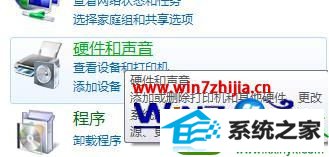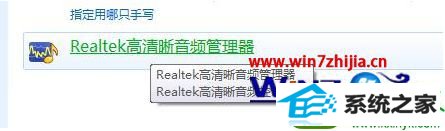笔者设置win10系统打开realtek高清晰音频管理器的技巧
发布日期:2019-11-29 作者:番茄花园 来源:http://www.win9xz.com
win10系统是很多电脑用户首选的装机系统,然而有不少用户在使用过程中可能会碰到win10系统打开realtek高清晰音频管理器的情况。大部分用户电脑技术都是菜鸟水平,面对win10系统打开realtek高清晰音频管理器的问题,无法自行解决。不少用户都来咨询小编win10系统打开realtek高清晰音频管理器要怎么处理?其实可以根据以下步骤1、首先双击win10系统桌面上的计算机图标; 2、然后点击打开控制面板这样的方式进行电脑操作,就可以搞定了。下面就和小编一起看看解决win10系统打开realtek高清晰音频管理器问题详细的操作步骤:
1、首先双击win10系统桌面上的计算机图标;

2、然后点击打开控制面板;

3、在打开的控制面板中找到并双击打开硬件和声音;
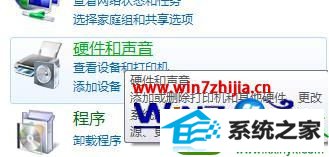
4、下拉到底部找到并双击realtek高清晰音频管理器;
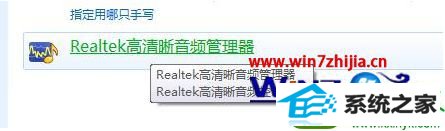
5、打开后可以根据需要进行设置。

经过上面的方法步骤就可以打开win10系统realtek高清晰音频管理器,是不是很简单呢,还不知道如何打开的用户们可以按照上面的方法来打开就可以了